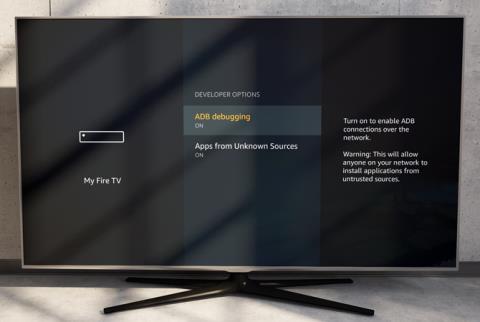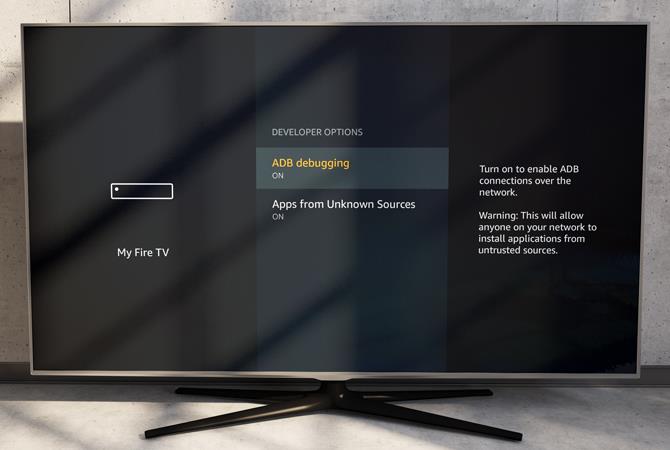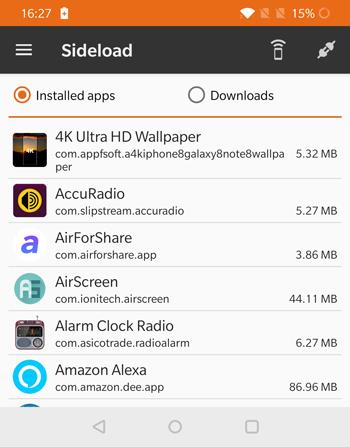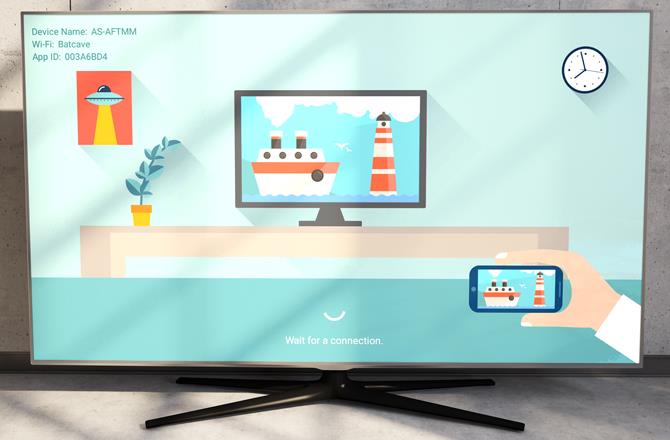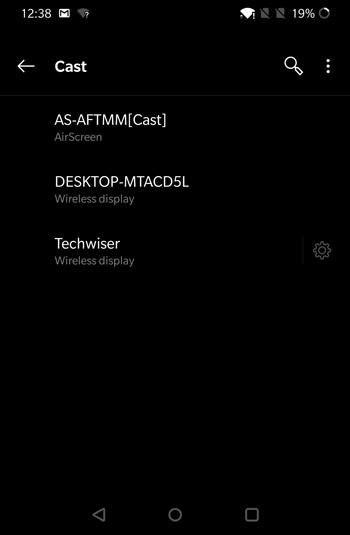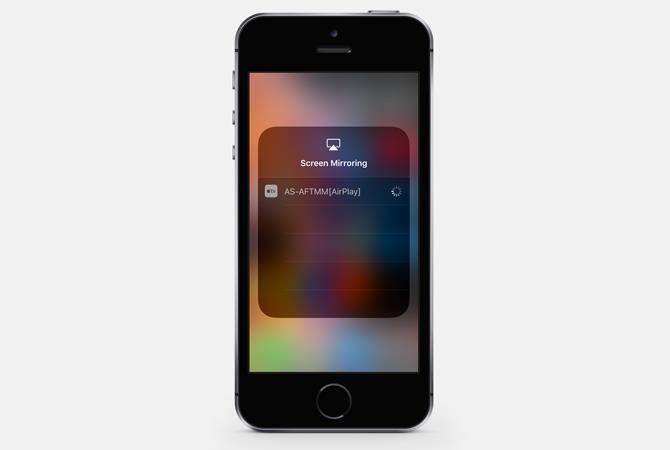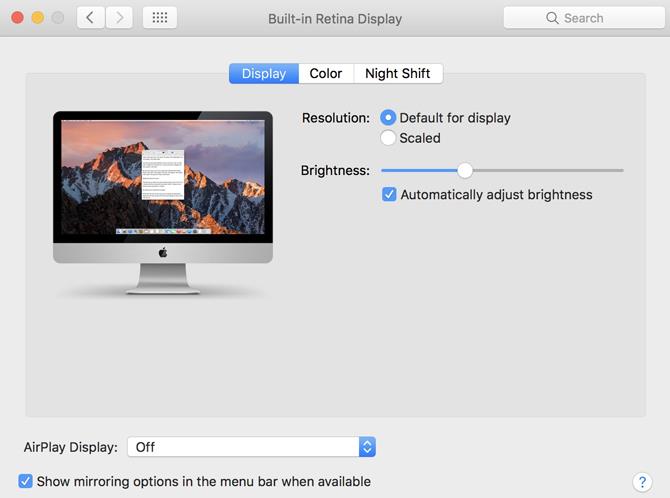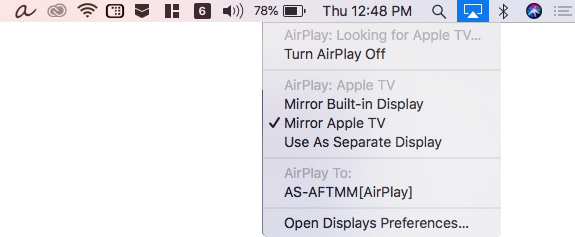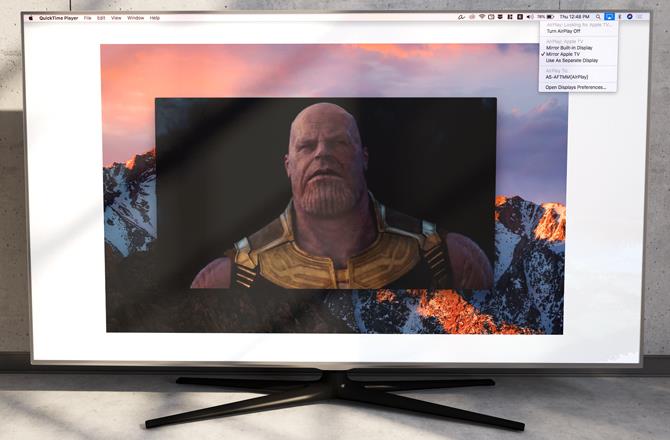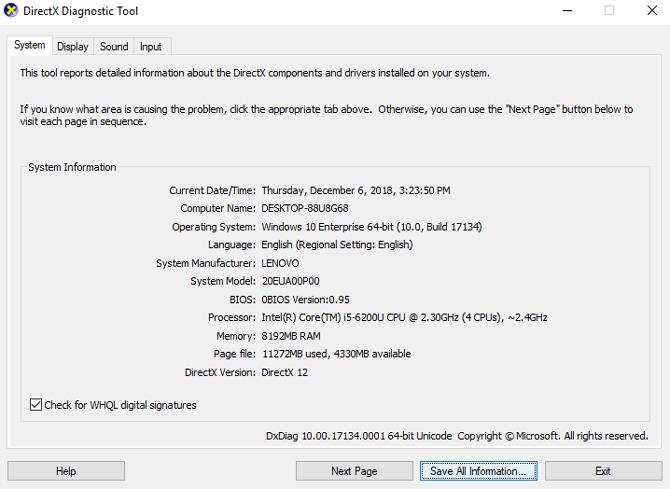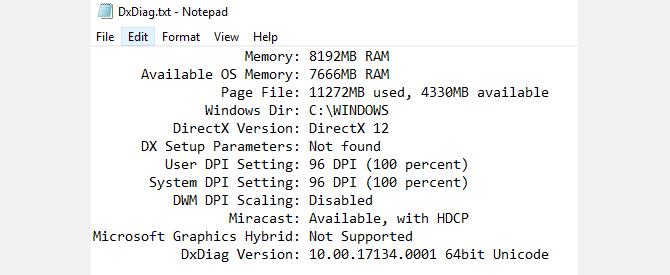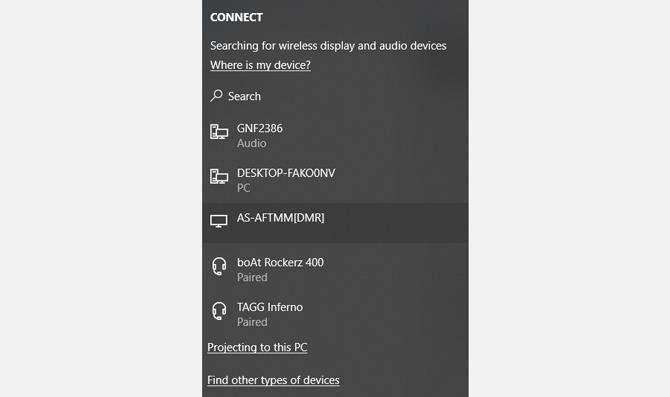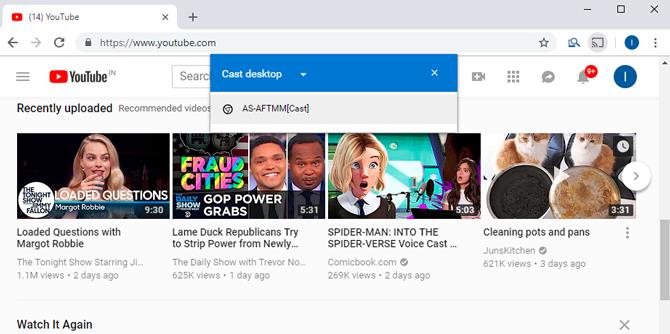Update: The new update on Fires tv stick 4k, (version 6.2.6.3) includes support for display mirroring through Miracast.
أصدرت Amazon مؤخرًا Fire TV Stick 4k ، والذي يأتي مع جهاز تحكم عن بعد محسّن ودعم دفق 4K / HDR. ومع ذلك ، هناك ميزة واحدة كبيرة مفقودة - انعكاس الشاشة. على عكس الجيل السابق من Firestick ، فإن Amazon Fire TV Stick 4K الجديد (جنبًا إلى جنب مع Amazon Fire TV و Fire TV Cube) لا يدعمان انعكاس الشاشة الأصلي.
ترك هذا الكثير منا محبطًا لأنني أستخدم Fire TV Stick 4K بشكل أساسي لعكس جهاز الكمبيوتر المحمول الخاص بي على تلفزيون LCD القديم. لحسن الحظ ، يمكنك حل هذه المشكلة باستخدام تطبيق تابع لجهة خارجية يسمى AirScreen. إنه يعمل بسلاسة على بروتوكولات مختلفة بما في ذلك Chromecast و Miracast و DLNA وحتى Airplay. لذلك ، سأوضح لك اليوم كيفية إرسال الكمبيوتر المحمول والهواتف الذكية إلى جهاز التلفزيون باستخدام Fire TV Stick. هيا نبدأ.
يجب أن تقرأ: Fire TV Stick v Chromecast v Roku: أيهما الأفضل؟
انعكاس Android على Fire Stick
قبل أن نبدأ مع Fire Stick 4k الجديد ، دعنا نحدث بسرعة خطوات الجيل السابق من Firestick.
تأكد من أن كلا الجهازين متصلان بنفس شبكة Wi-Fi. بعد ذلك ، تحتاج إلى تمكين خيار النسخ المتطابق على FireStick. للقيام بذلك ، اضغط مع الاستمرار على زر الصفحة الرئيسية بجهاز التحكم عن بعد لـ Firestick وحدد خيار النسخ المتطابق .
الآن على هاتفك الذكي الذي يعمل بنظام Android ، ابحث عن خيار Cast. عادةً ، يمكنك العثور عليه ضمن الإعدادات > الأجهزة المتصلة > تفضيلات الاتصال > الإرسال . ابحث عن Firestick وقم بالاتصال . لإيقاف عرض النسخ المتطابق ، اضغط على أي زر في جهاز التحكم عن بُعد
قم بتنزيل AirScreen على Fire TV Stick 4K
AirScreen هو تطبيق لنسخ الشاشة يسمح بالنسخ المتطابق على Fire TV Stick 4k. كنت متشككًا قليلاً من قبل ولكن بعد اختباره لبضعة أيام يمكنني أن أؤكد على صحته.
يعد تنزيل AirScreen على Fire TV Stick 4k تحديًا كبيرًا نظرًا لقيود Amazon ونقص متجر Play. لديها تطبيقات أمازون ولكن لا يوجد زر بحث مما يزيد الأمر تعقيدًا.
لذلك ، لتثبيت AriScreen على Fire TV Stick ، سيتعين علينا أولاً تثبيت تطبيق Easy Fire Tools على جهاز Android. سيساعدك التطبيق على نقل "تطبيق AirScreen" من هاتفك إلى Fire TV Stick.
بعد ذلك ، قم بتنزيل تطبيق AirScreen على هاتفك. سنرسل لاحقًا هذا التطبيق من هاتفنا إلى Fire TV Stick 4K باستخدام تطبيق Easy Fire Tools.
الآن ، انتقل إلى Fire TV Stick 4k ، وقم بتشغيل تصحيح أخطاء ADB باتباع هذه الخطوات. انتقل إلى الإعدادات> My Fire TV> خيارات المطور> تشغيل تصحيح أخطاء ADB. أثناء تواجدك فيه ، قم أيضًا بتشغيل التطبيقات من مصادر غير معروفة .
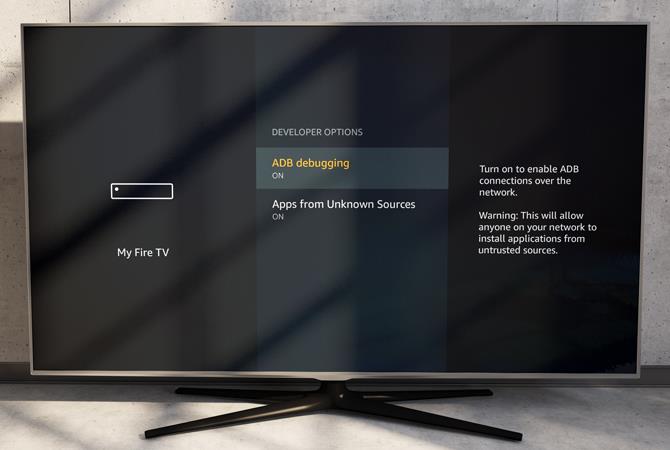
تأكد من أن هاتفك و Fire TV Stick 4K متصلان بشبكة Wifi نفسها. افتح Easy fire Tools على جهاز Android واضغط على أيقونة Fire Stick في أعلى اليمين. ستقوم بمسح شبكة Wi-Fi والبحث عن Fire TV Stick 4K ، انقر فوق Fire TV Stick لتوصيل تطبيقك بالجهاز. واضغط على أيقونة الرابط وانتظر حتى يتحول إلى اللون الأخضر . عند إنشاء الاتصال ، يمكنك فقط النقر فوق أيقونة التطبيق لتجاهلها إلى Fire TV Stick 4K. اضغط على AirScreen لتحميله على الجهاز.
بمجرد أن يكون لديك تطبيق AirScreen على Fire TV Stick 4k ، افتحه واتبع التعليمات التي تظهر على الشاشة لتثبيت التطبيق.
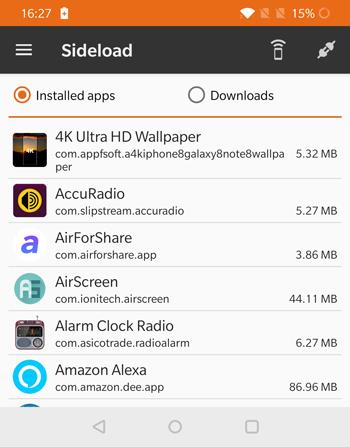
Note: Here are some Pre-requisites for every method. Keep your devices on the same network and keep the AirScreen App running on Fire TV Stick 4K.
عكس Android إلى Fire TV Stick 4k
النسخ المتطابق من Android هو نفسه تمامًا مثل Fire TV Stick السابق ولكن هذه المرة سنستخدم تطبيق AirScreen بدلاً من ذلك. تأكد من أن جميع الأجهزة موجودة على نفس شبكة Wifi وإلا فلن تعمل. الآن ، سنقوم بإعداد AirScreen على التلفزيون.
على Fire TV Stick ، انتقل إلى التطبيقات المثبتة وقم بتشغيل AirScreen > اضغط على Start . سيبدأ البحث عن طلبات النسخ المتطابق الواردة ويعرض اسم الخدمة النشطة " AS-xxx " والتي سيتم استخدامها لتوصيل الأجهزة الأخرى ، تأكد من تذكرها.
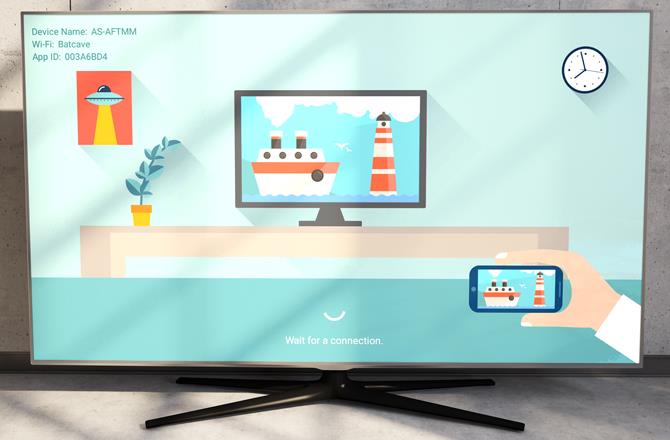
انتقل الآن إلى جهاز Android الخاص بك وقم بتمكين Cast. اذهب إلى الإعدادات> ابحث عن "cast" واضغط عليها لفتحه. ستظهر شاشة جديدة ، مع مجموعة من خيارات الإرسال ، انقر فوق مربع AirScreen. سيكون على غرار " AS-xxx ". اضغط على ذلك وسيبدأ تسجيل الشاشة الخاص بك على التلفزيون.
على الرغم من أن الانعكاس سلس ، إلا أن هناك تأخرًا طفيفًا في البث المباشر ، إلا أن هذا لا يمكن ملاحظته أثناء التصفح ولكنه واضح جدًا عند مشاهدة مقطع فيديو عالي الدقة.
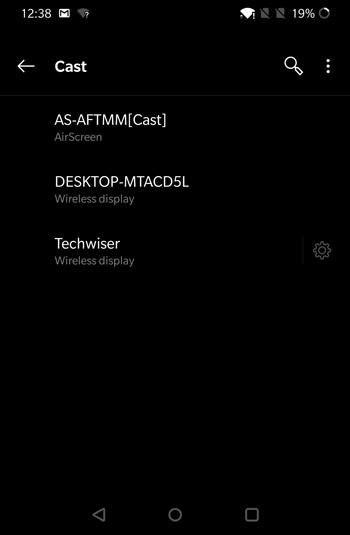
عكس iPhone إلى Fire TV Stick 4k
من المثير للدهشة أنه لا يوجد العديد من تطبيقات الطرف الثالث في متجر التطبيقات التي توفر تكامل Airplay. لحسن الحظ ، تمامًا كما رأينا في Android ، تعمل AirScreen على iPhone و iPad أيضًا.
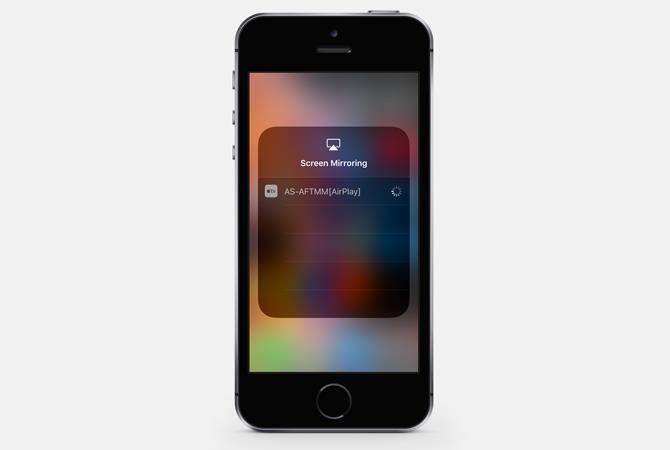
اسحب لأعلى على جهاز iPhone / iPad لإظهار علامة تبويب الإعدادات السريعة واضغط على Screen Mirroring (Airplay). يعرض لك قائمة بالأجهزة النشطة ، انقر فوق بلاط خادم Airscreen و فيولا ، يمكنك الآن بث شاشة iOS الخاصة بك بنجاح على Fire TV Stick 4K. سيكون هذا مفيدًا إذا كان عليك عرض صور عطلتك على عائلتك أو أصدقائك وتشغيل الأفلام من هاتفك وغير ذلك الكثير.

انعكاس Mac على Fire TV Stick 4k
تمامًا مثل أجهزة iPhone و iPad ، يمكن نسخ أجهزة كمبيوتر macOS باستخدام Airplay. يمكنك استخدام AirScreen لعرض الأفلام أو عروض الشرائح أو العروض التقديمية أو صفحات الويب. إنها بسيطة مثل الخطوات الأخرى. ابدأ الخدمة في تطبيق AirScreen على Fire TV Stick 4K. هناك أوقات لا تجد فيها زر البث على شريط القائمة. يمكنك تشغيل خيار النسخ المتطابق يدويًا من الإعدادات.
انتقل إلى تفضيلات النظام> العرض> حدد "إظهار خيارات النسخ المتطابق في شريط القائمة عند توفرها".
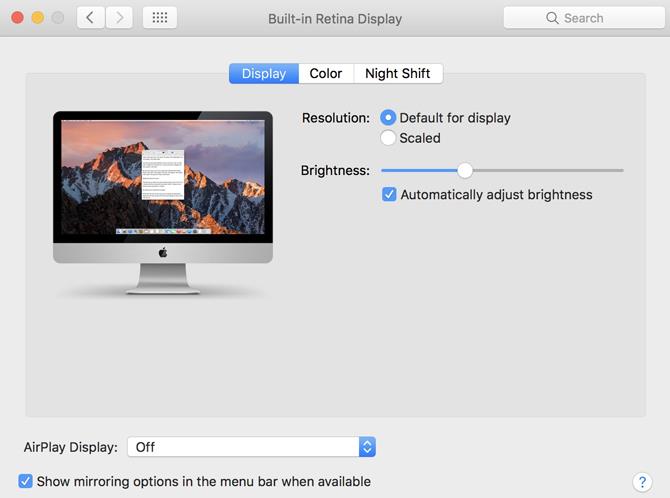
الآن ، يجب أن تشاهد أيقونة البث في الجانب الأيمن العلوي من الشاشة ، انقر فوق ذلك ، ستظهر بعض خيارات AirpPlay .. حدد خيار Mirror Apple TV لعكس الشاشة على Fire TV Stick.
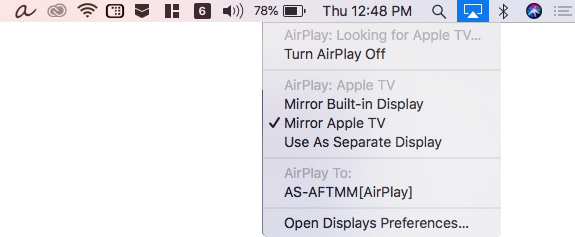
يعمل Airplay بسلاسة ويمكنك التحكم في ما يتم عرضه على شاشة التحكم عن بُعد. يمكنك استخدامه كشاشة ذكية ، أو عكس الشاشة المدمجة ، وما إلى ذلك.
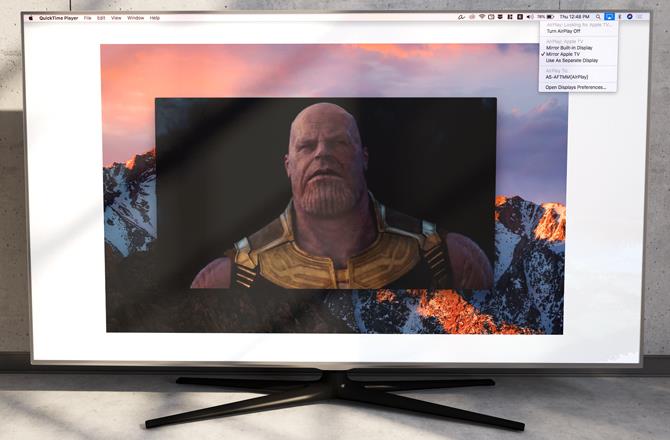
تعمل هذه الطريقة فقط مع الأجهزة التي تدعم Miracast ، والتي تعمل بها معظم أجهزة الكمبيوتر المحمولة التي تعمل بنظام Windows. ومع ذلك ، إذا كان جهازك غير متوافق ، فلن تتمكن من نسخ جهاز الكمبيوتر الخاص بك بهذه الطريقة. ومع ذلك ، فإن الطريقة التالية ستظل تعمل من أجلك.
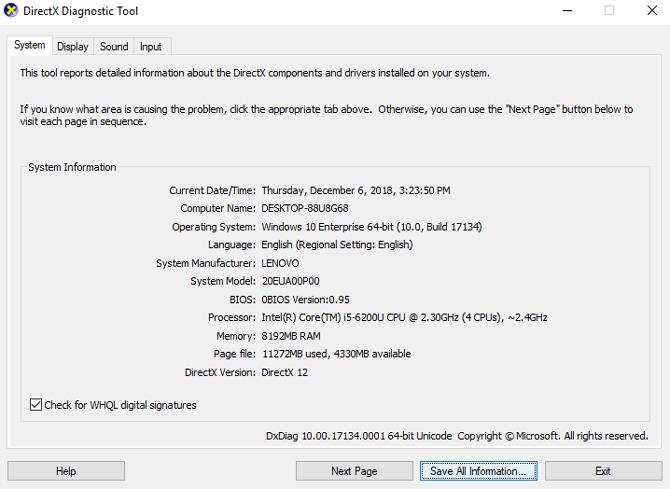
للتحقق مما إذا كان جهاز الكمبيوتر الخاص بك قد تم تمكين Miracast ، تحقق من نافذة dxdiag. افتح مربع حوار التشغيل بالضغط على WIN + R على لوحة المفاتيح الخاصة بك> اكتب "dxdiag" واضغط على إدخال > انقر فوق حفظ جميع المعلومات > حفظ الملف النصي على سطح المكتب> افتح الملف النصي وابحث عن "Miracast" ، استخدم الصورة أدناه كمرجع. إذا كانت متوفرة ، فيمكنك المضي قدمًا في الخطوات أدناه.
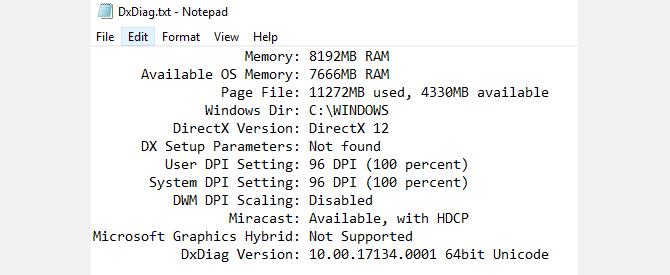
لإقران جهاز الكمبيوتر الخاص بك مع AirScreen ، اضغط على زر الإشعارات في أسفل اليمين> اتصال> البحث عن أنواع أخرى من الأجهزة. سترى قائمة بالأجهزة في القائمة ، حدد AirScreen Tile وأضفها إلى جهاز الكمبيوتر الخاص بك.
بمجرد الانتهاء من ذلك ، اضغط على WIN + P على لوحة المفاتيح وحدد " الاتصال بشاشة لاسلكية ". سترى نفس الجهاز هنا ، انقر فوقه لعكس جهاز الكمبيوتر الخاص بك على التلفزيون.
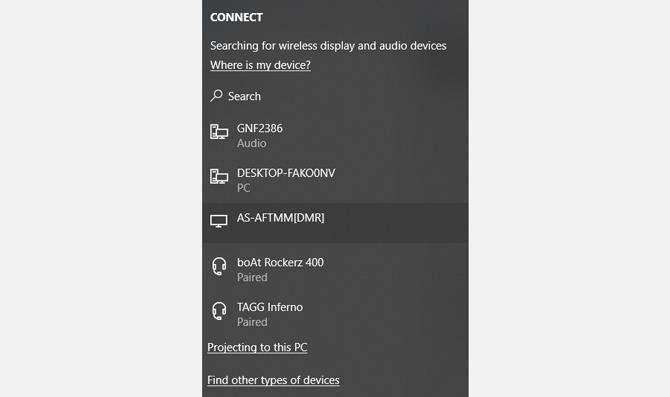
أو استخدم Google Cast
إذا لم يكن جهاز الكمبيوتر الذي يعمل بنظام Windows يحتوي على Miracast ، فلا يزال بإمكانك نسخ كمبيوتر windows إلى Fire TV Stick 4k ، باستخدام Google Cast. إذا لم تكن تعرف بالفعل ، يأتي متصفح الويب Chrome من Google مزودًا بميزة إرسال مضمنة ويمكنك الإرسال إلى أي جهاز متوافق على نفس الشبكة.
للإرسال من الكمبيوتر المحمول باستخدام Google Chrome ، افتح متصفح Chrome وانقر فوق رمز الهامبرغر (ثلاث نقاط رأسية) في الزاوية اليمنى العليا. حدد "إرسال" وحدد المصدر الخاص بك. يمكنك اختيار إرسال علامة تبويب أو نافذة الكمبيوتر بالكامل أو مجرد ملف أو مقطع فيديو. أثناء الضغط على زر البدء ، يبدأ في إرسال نافذتك إلى التلفزيون.
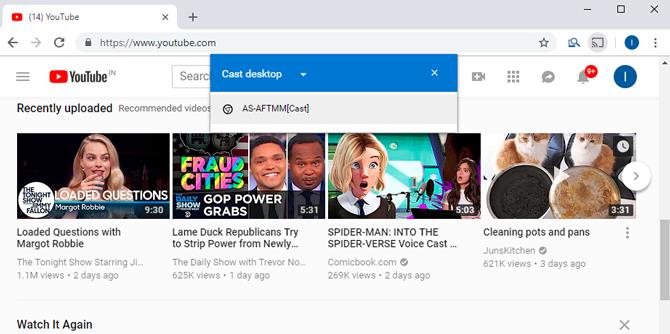
هل تريد نسخ أي أجهزة إلى Fire TV Stick؟
فيما يلي بعض الطرق التي يمكنك استخدامها لعكس شاشة جهازك على التلفزيون باستخدام Fire Stick. لا تعمل هذه الطريقة مع الهواتف المحمولة فحسب ، بل تعمل أيضًا مع أجهزة الكمبيوتر. نظرًا لأن AirScreen يدعم جميع البروتوكولات اللاسلكية ، فمن الأسهل كثيرًا إجراء النسخ المتطابق مع التطبيق. ومع ذلك ، كنت منزعجًا قليلاً من الإعلانات ولا أمانع في دفع رسوم مقابل ميزات إضافية. تعمل جميع الطرق وقد اختبرت كل طريقة ولكن قد تواجه تأخرًا طفيفًا في الانعكاس. ما هي أفكارك وأسئلتك حول هذا؟ اسمحوا لنا أن نعرف في التعليقات أدناه.
قراءة: 5 طرق يمكن لـ iPhone / Android من خلالها الإرسال بدون Chromecast